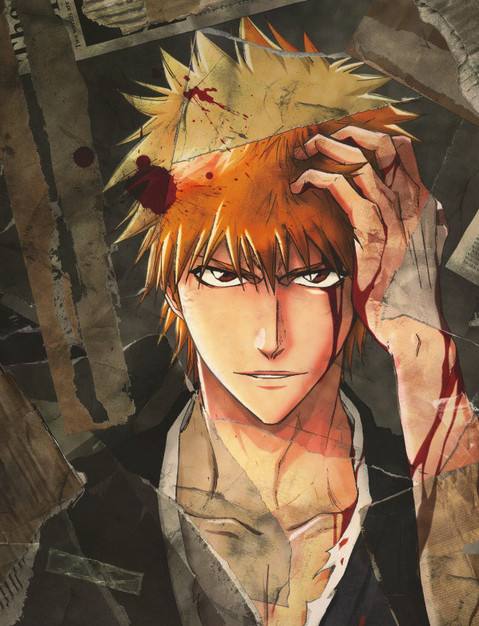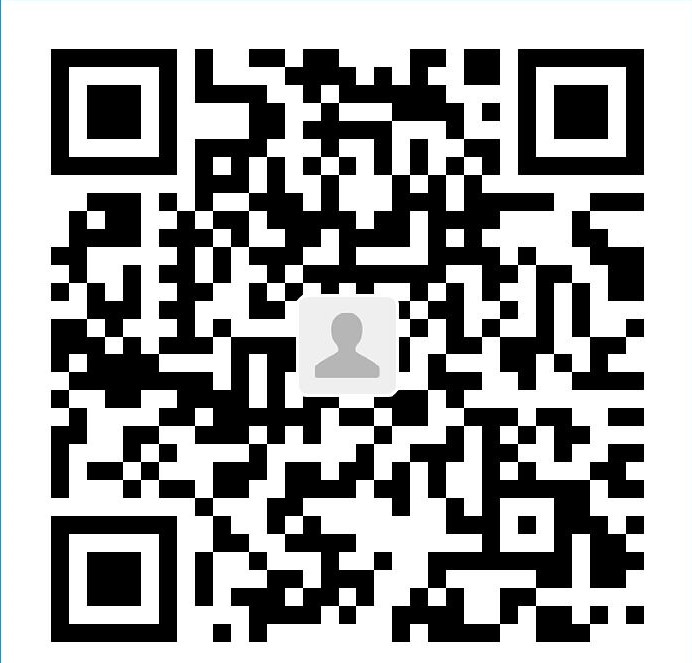前言
为了更好的了解Web开发的前端知识,特意前来学习,主要参考的资料是菜鸟编程和b站up主-遇见狂神说的教程
1. 什么是Css
Css是Cascading Style Sheets的缩写,意为层叠样式表;简单来说就是用来让网页变得好看的。
我们都知道Web开发的前端部分是由Html+Css+Js三大部分组成,其中Html属于结构,Css则是表现,而Js则是交互;用人体来说明的话就是Html属于骨骼或者叫骨架,Css则是肌肉组织~可以这么说吧大概。
2. Css发展历史
发展历史为:Css1.0 -> Css2.0 ->Css2.1 ->Css3.0
在Css2.0中提出了一个重要思想:HTML和Css结构分离的思想,这使得网页变得更简单,且利于SEO。
在Css2.1中加入了浮动和定位
在Css3.0中加入了动画、阴影、圆角等
3. Css基本语法
语法格式说明:
1 | <html> |
4. Css的3种样式表
I. 外部样式
· 链接式:
示例: <link rel="stylesheet" href="外部样式表的url地址">
[说明:] 这是现在最常用的方法,这种方式会将html和css完全渲染后才会加载。
· 导入式:
示例: <style> @import url("外部样式表的url地址"); </style>
[说明:] 这是Css2.1中提出的一种方法,这种方式会先加载html再渲染css,就会导致那种先出现一个很丑的网站,之后突然跳一下变好看的情况。
II. 内部样式
示例: <style> Css语法 </style>
[说明:] 要写在<head>标签内
III. 行内样式
示例: <p style="Css语法"></p>
[说明:] 在要添加样式的标签内用style属性写css语句
5. Css的选择器
5.1 Css的基本选择器
· Css的基本选择器有3种,分别为:标签选择器、类选择器、id选择器
· 这三类基本选择器的优先级排序为:id选择器>类选择器>标签选择器
I. 标签选择器
· 选择一类标签,如h1标签、b标签、p标签等
· 使用方法: 标签{}
II. 类选择器
· class,选择所有class属性一致的标签,可实现跨标签
· 使用方法: .类名{}
III. id选择器
· 全局唯一
· 使用方法: #id编号{}
5.2 Css的层次选择器
· 我们参考下面这张图来说明这里层次的含义,这里body为最大的一层,即最外层,后面的p1、p2、p3和那个ul为一层,而ul后面的li为一层,以此类推…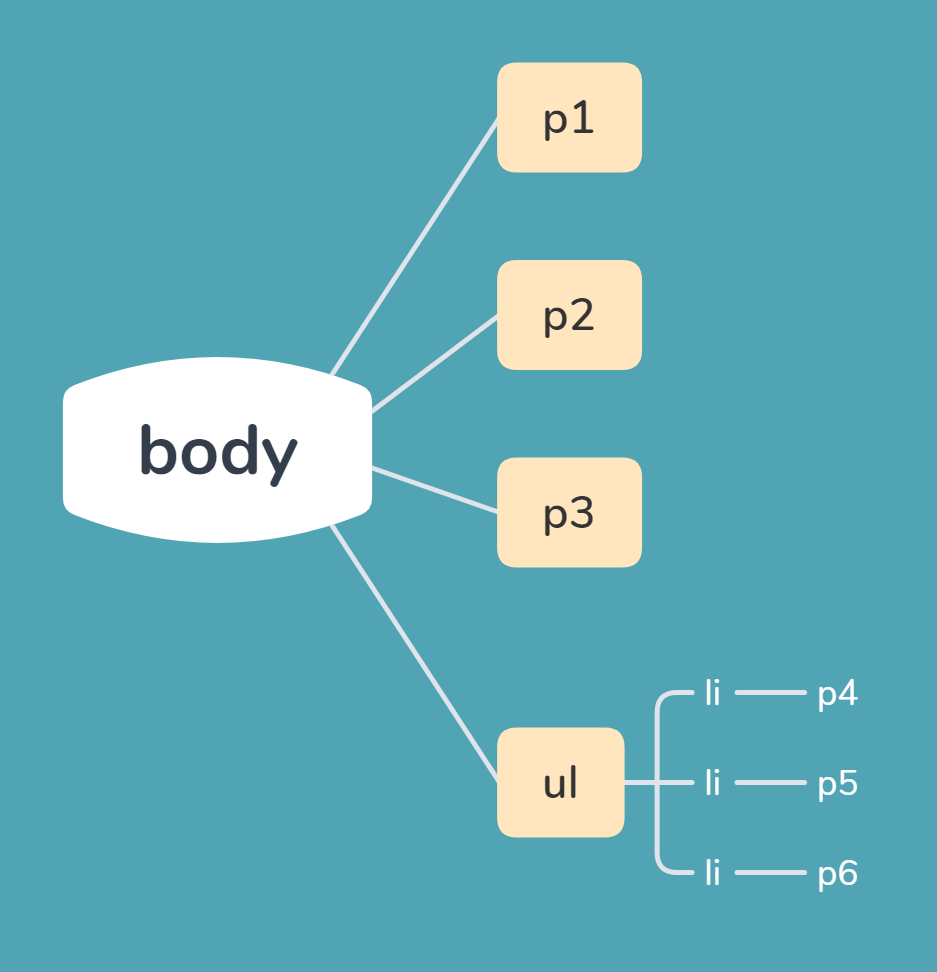
· 下面我们用代码来表示上面的结构:
1 | <html> |
I. 后代选择器
· 说明:选择某一个元素后面的所有的层级,例如:老爷爷 爷爷 爸爸 我,老爷爷的后代选择器就包括其后面所有的:爷爷 爸爸 我…
· 示例:
1 | /*通用选择器*/ |
II. 子选择器
· 说明:选择某一个元素的下一层元素,例如:爷爷 爸爸 我,爷爷的子选择器就只有爸爸“这一代”
· 示例:
1 | /*子选择器*/ |
III. 相邻兄弟选择器
· 说明:选择某一个元素的同一层元素(同辈),只有一个,且对下不对上,即:选择该元素同一层的下一个元素,只有一个;例如:选择爸爸的相邻兄弟选择器 就会选择爸爸的兄弟,如你的叔叔啊、啥的
· 示例:
1 | /*相邻兄弟选择器,只有一个,选择的相邻的(且取下不取上)*/ |
IV. 通用选择器
· 说明:可以理解为通用兄弟选择器,即选择当前元素的向下的所有兄弟元素(同一层元素)
· 示例:
1 | /*通用选择器,当前选中元素的向下的所有兄弟元素*/ |
5.3 Css结构伪类选择器
[基本框架:] 依旧是一个简单的层次结构,第一层:body 第二层:3个p+1个ul 第三层:ul下的3个li。
[前提:] 不使用id、class选择器前提下来选择指定对象
1 |
|
[示例1:] 选中ul的下的第一个li元素、最后一个li元素。
1 | <!-- 前提:避免使用id和class选择器--> |
[示例2:] 选中p1所在的p元素。
1 | <!-- 前提:避免使用id和class选择器--> |
5.4 属性选择器(常用&重要)
· 顾明思义:通过标签中的各种属性来选择不同的标签
· 用法:
I. 标签 [ 属性名=属性值(可以用正则) ]{ css语法 } 如:__a[id=first]{ font-decoration: none; } __
II. = 绝对等于 如:a[id=first]{ font-decoration: none; }
III. *= 包含这个元素 如:a[class*=”first”]{ background: red; }
IV. ^= 以…开头 如:a[href^=http]{ border-radius:10px; }
V. $= 以…结尾 如:a[href$=.doc]{ color: green; }
· 示例:
Html部分:
1 |
|
Css代码:
1 | /* 这里用的是前面学过的层次选择器,选择的demo下的后代a标签 */ |
6. 美化网页
6.1 字体样式
· font-family:设置字体类型
· font-size:设置字体大小,可以用px(常用)或者em(少用),一个em代表一个字的大小
· font-weight:设置字体粗细,可以用bolder、lighter等或数字(最大900=bolder)
· font-style:设置字体样式(斜体),可以用normal、italic和oblique来设置
· color:设置字体颜色
· 示例:
1 | <style> |
· 可以使用font属性将所有的这些字体样式写到一起(顺序为:font-style font-weight font-size font-family): 如:
1 | <style> |
[ 注 ] 如何使用第三方字体文件?
使用第三方字体,需要使用@font-face进行声明:格式为:@font-face{ font-family: 给该字体起的名字; src: url(第三方字体文件的url);},使用方法和普通设置字体的方法一致。
1 | @font-face{ |
6.2 文本样式
颜色
color属性设置颜色,分三种:单词描述(red、green) RGB形式(如:#000000 或 rgb(0,255,255)) RGBA形式(rgba(0,255,255,0.9) 这里的A为透明度的意思,范围0~1)。
对齐方式
text-align属性设置水平对齐方式,可设置为left、center、right。
首行缩进
text-indent属性设置首行缩进距离,这里一般用em而不是px,如:常用:首行缩进两个字符:
text-indent: 2em行高
line-height属性设置行高,有时可以通过将行高设置为块的高度来实现垂直方向的居中对齐(上下居中)。
装饰(上、中、下划线)
text-decoration属性来设置各种划线,如:上划线:over-line 中划线:line-through 下划线:underline
Ps: 可以用该属性来去除a标签的下划线:
text-decoration: none;文本图片垂直方向对齐
vertical-align属性可实现文本图片水平对齐的效果,如 :
vertical-align: middle
[ 示例: ]
HTML部分
1 |
|
Css部分
1 | h1{ |
6.3 超链接伪类
· 总共有四种,用于表示a标签不同状态下的效果,常用的只有a:hover这一种
I. 未访问的链接状态: a: link{}
II. 已经访问/点击过的链接状态: a: visited{}
III. 鼠标悬浮在a标签上的状态: a: hover{}
IV. 鼠标点击a标签不松手的状态:a: active{}
[ 规则 ]:
· a: hover使用时必须跟在a: link和a: visited的后面
· a: active使用时必须跟在a: hover的后面
[示例]:
html部分:
1 |
|
Css部分:
1 | a{ |
6.4 阴影
· text-shadow:属性表示阴影效果,其有4个值:水平偏移量 + 竖直偏移量 + 阴影半径 + 阴影颜色
[ 示例 ]:
1 | /* html部分为上面的超链接伪类 */ |
6.5 列表样式
· list-style属性用于设置li标签的效果,这是一个简写属性,可以将所有有关列表的属性都设置在一个声明中
· list-style 可设置的属性值为:list-style-type + list-style-position + list-style-images
· list-style可以不设置其中的某个值,其中未设置的属性会使用默认值
· list-style-type属性:设置列表项的标志类型,即设置每一个ul前面的符号样式
· list-style-image属性:将图片设置为列表项的标志类型,即将ul前面的符号换成选择的图片
· list-style-position属性:设置列表项标志的位置,inside:设置列表项标志放置在文本以内 | outside:默认值,设置列表项标志位于文本的左侧,列表项标志放置在文本以外
属性名 说明 属性值 list-style简写属性,可以设置全部与列表相关的属性 list-style-type + list-style-position + list-style-images list-style-type设置列表项的标志类型 none、circle、square等 list-style-image将图片设置为列表项的标志 url(“ 图片地址 “) list-style-position设置列表项标志的位置 inside、outside
· [示例]:
html部分
1 |
|
css部分
1 | #nav{ |
6.6 背景图像应用+渐变
6.6.1 背景图片应用
background:简写属性,可以设置与背景相关的所有属性,顺序为:background-color、background-image、background-repeat、background-attachment、background-position
background-color:设置背景颜色
background-image:设置背景图片,属性常用url()表示
background-repeat:设置背景图片的重复方式,包括:水平重复(x-repeat)、垂直重复(y-repeat)、不重复(no-repeat)、水平垂直都重复(repeat)
background-attachment:设置背景图片是否固定或随页面的其余部分滚动,包括:scroll(默认,背景图随页面的滚动而滚动)、fixed(背景图不随页面滚动而滚动)、local(背景图片会随元素的内容的滚动而滚动)
background-position:设置背景图片的位置,包括:方式一:left、right、bottom、top、center 方式二:x% y%(水平位置 垂直位置,左下角为100% 100%) 方式三:xpos ypos(水平位置 垂直位置,左上角是0,单位可以是像素或其他css单位)
[ 示例 ]:
html部分
1 |
|
css部分
1 | div{ |
6.6.2 渐变
· 渐变分为两种:线性渐变 和 径向渐变
· 线性渐变:Linear Gradient 向下/向上/向左/向右/对角方向
· 径向渐变:Radial Gradient 由他们的中心定义
I、线性渐变
· 格式:background-image: linear-gradient(方向,颜色1,颜色2....);
· 预定义方向:to bottom、to top、to right、to left、to bottom right 等
· 方向使用角度:格式:background-image: linear-gradient(angle, color1, color2....);
这里的角度是指水平线和渐变线之间的角度,逆时针方向计算,即:0deg将创建一个从下到上的渐变,90deg将创建一个从左到右的渐变。Ps:很多浏览器使用的是旧的标准:即0deg-从左到右,90deg从下到上。
角度图如下:
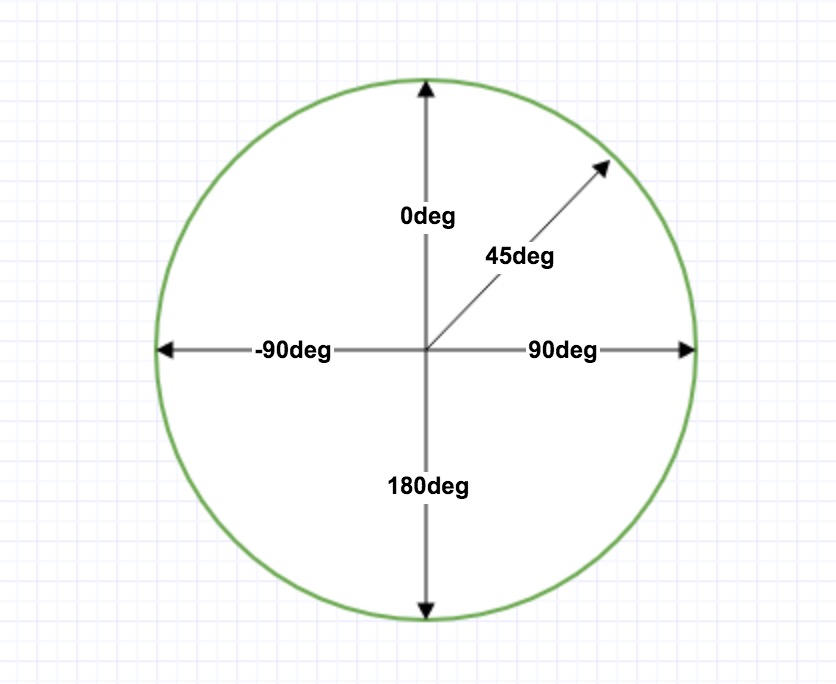
II、径向渐变
· 格式:background-image: radial-gradient(shape size at position, start-color, ..., end-color);
· 颜色节点均匀分布(默认情况下):background-image: radial-gradient(red, green, blue);
· 颜色节点不均匀分布:background-image: radial-gradient(red 5%, green 15%, blue 60%);
· 设置形状:shape参数定义了形状,其值有:circle(圆)和ellipse(椭圆)。如:background-image: radial-gradient(circle, red, green, blue);
· 不同尺寸大小关键字的使用:size参数定义了渐变的大小,它有以下的四个值:closest-side、farthest-side、closest-corner、farthest-corner
· 重复的径向渐变:repeating-radial-gradient()函数用来设置重复的径向渐变
7. 盒子模型
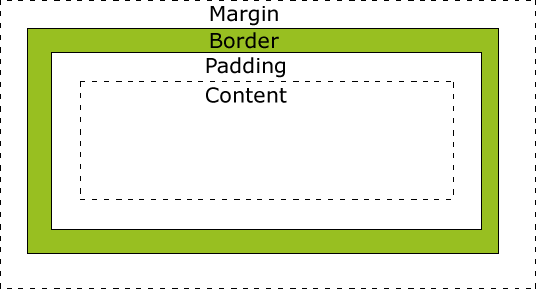
7.1 什么是盒子模型
margin:外边距,清除边框外的区域
padding:内边距,清除内容周围的区域
border:边框
content:盒子/元素内容,即文本或者图像等